WordPressで使用するプラグインは世界中の多くの人によって開発され公開されています。
ここではプラグインをインストールし有効化するまでの手順を「WP Multibyte Patch」プラグインを例に解説します。
※ 「WP Multibyte Patch」はWordPressの日本語版には標準でインストールされているプラグインですが今回説明用に一度削除してあります。
なおインストールはされていますが有効にはなっていないので、実際に利用される時は有効化の部分から後の作業を行なって下さい。
1.プラグインの検索
2.プラグインのインストール
3.インストール済みプラグインの一覧と有効化
※ ダウンロード済みのファイルから手動でプラグインをインストールする方法については「ZIPアーカイブのテーマを手動でインストール」をご参照下さい。
プラグインの検索
①プラグインのインストールを行なうには管理画面の「プラグイン」メニューの中にある「新規追加」メニューをクリックして下さい。
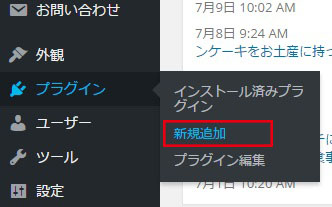
②「プラグインのインストール」画面が表示されます。
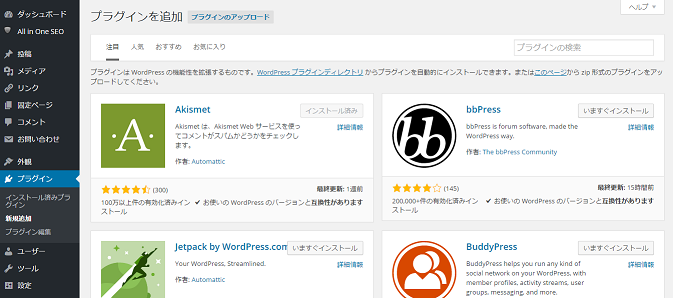
③画面に表示されている検索ボックスを使いプラグインを検索できます。
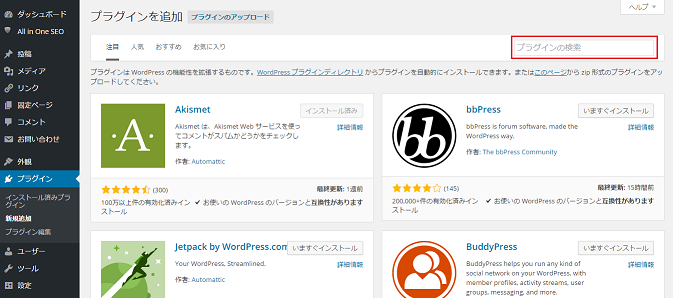
④例として「Facebook」で検索してみます。

⑤該当するプラグインが検索結果として表示されます。
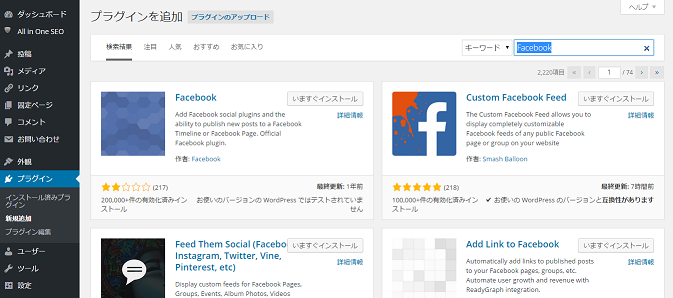
⑥各プラグインに表示されている「説明」と書かれたリンクをクリックして頂くとプラグインに関する詳しい説明を見ることができます。
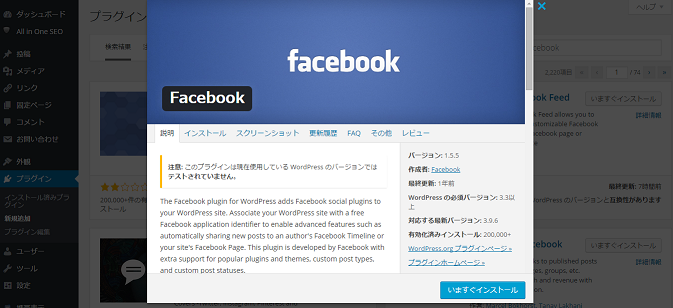
またよく検索されるタグについては最初の画面の下の方に表示されています。
表示されているタグの名前をクリックすると、検索ボックスでその名前を検索した場合と同じように検索結果を表示できます。
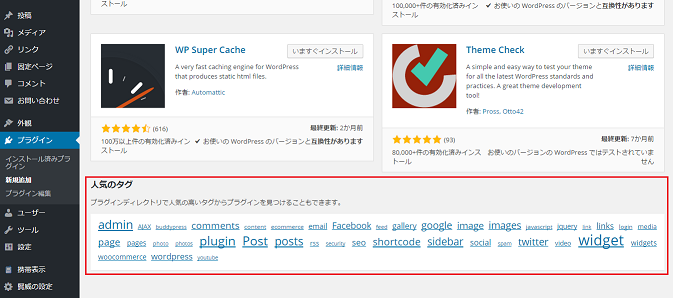
また画面上部には「注目」「人気」「おすすめ」「お気に入り」と書かれたリンクが用意されています。
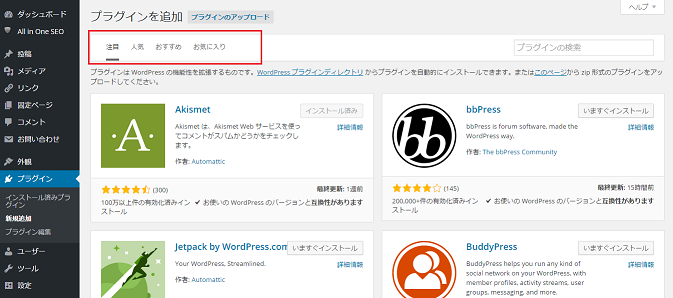
例えば「人気」と書かれたリンクをクリックして頂くと、多くの人が利用しているプラグインの一覧を見ることが出来ます。
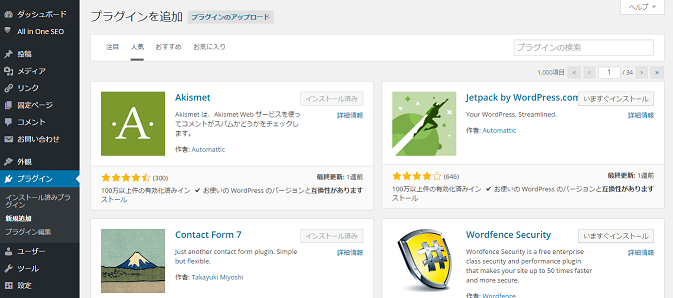
このように利用したいプラグインを検索して探してみて下さい。
プラグインのインストール
①目指すプラグインが見つかったらインストールを行ないます。
今回は「WP Multibyte Patch」プラグインをインストールしてみます。
このプラグインはWordPressを日本語で利用する場合に起こる色々な問題を解決してくれるプラグインです。
検索ボックスで「WP Multibyte Patch」を検索して下さい。
表示された検索結果の一番上にあるプラグインに表示されている「いますぐインストール」と書かれたリンクをクリックして下さい。
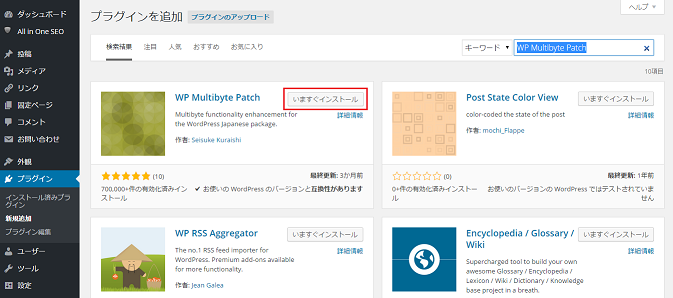
②必要なファイルがダウンロードされた後で自動的に配置されインストールが完了します。
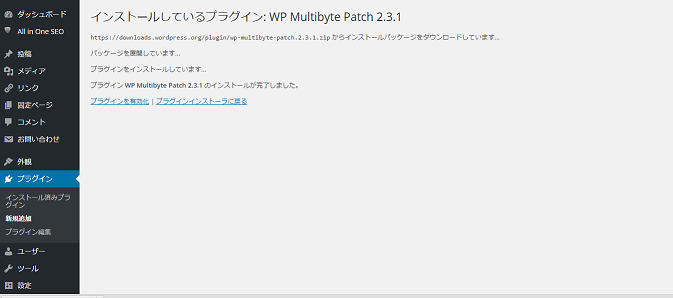
なおプラグインで使用されるファイルは既にインストールされているプラグインと同じく
「(wordpressをインストールしたディレクトリ)/wp-content/plugins/」以下に配置されます。
先程インストールした「WP Multibyte Patch」プラグインについてもディレクトリが作成され必要なファイルが格納されているのが確認できます。
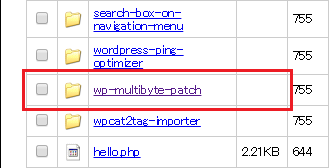
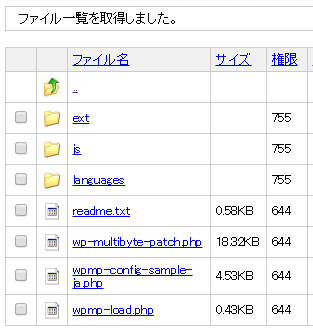
インストール済みプラグインの一覧と有効化
プラグインはインストールしただけでは利用できるようになっていません。
インストール後に有効化することで始めて利用できる状態となります。
①有効化するにはプラグインの一覧画面から行ないます。
管理画面の「プラグイン」メニューの中にある「インストール済みプラグイン」メニューをクリックして下さい。
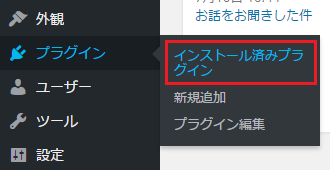
②「プラグイン」画面が表示されます。
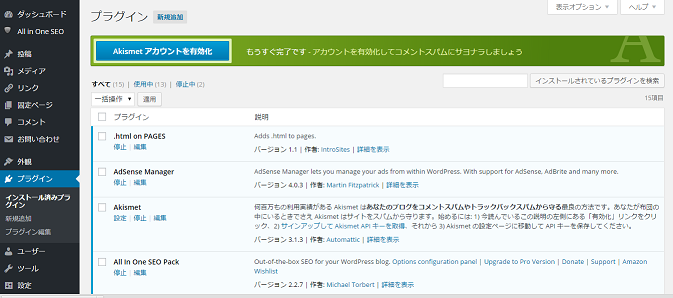
③有効化されていないプラグインには「有効化」「編集」「削除」のリンクが表示されています。
それでは「WP Multibyte Patch」プラグインのところに表示されている「有効化」と書かれたリンクをクリックして下さい。
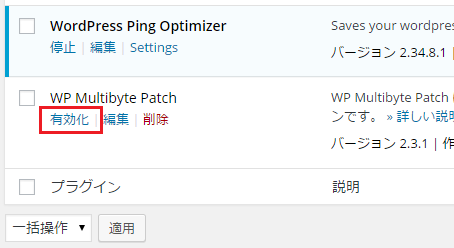
④該当のプラグインが有効となります。
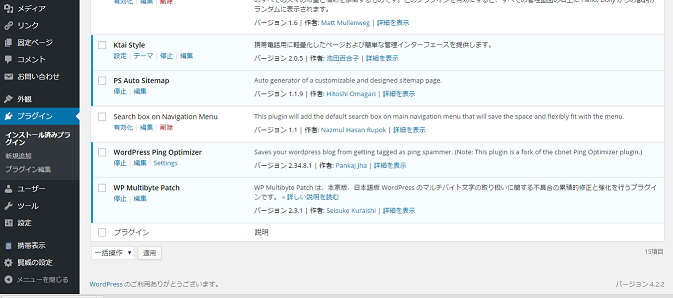
プラグインの検索からインストール、そして有効化までの手順を解説しました。
プラグインによっては別途キーを取得して入力するといった手順が必要となるものもあります。
プラグインはWordPressが提供しているものありますが、ほとんどは外部で作成提供されているものです。
プログインの説明や利用規約などをよく読んで利用されてみて下さい。










